oppo r9备份方法有哪些?新手必看操作步骤
OPPO R9作为一款曾经广受欢迎的智能手机,用户在使用过程中可能会遇到需要备份数据的情况,例如更换新手机、系统故障或误删除重要文件等,备份手机数据可以有效避免数据丢失,保障个人信息安全,以下是关于OPPO R9备份方法的详细说明,涵盖多种备份途径和具体操作步骤,帮助用户根据自身需求选择合适的备份方式。
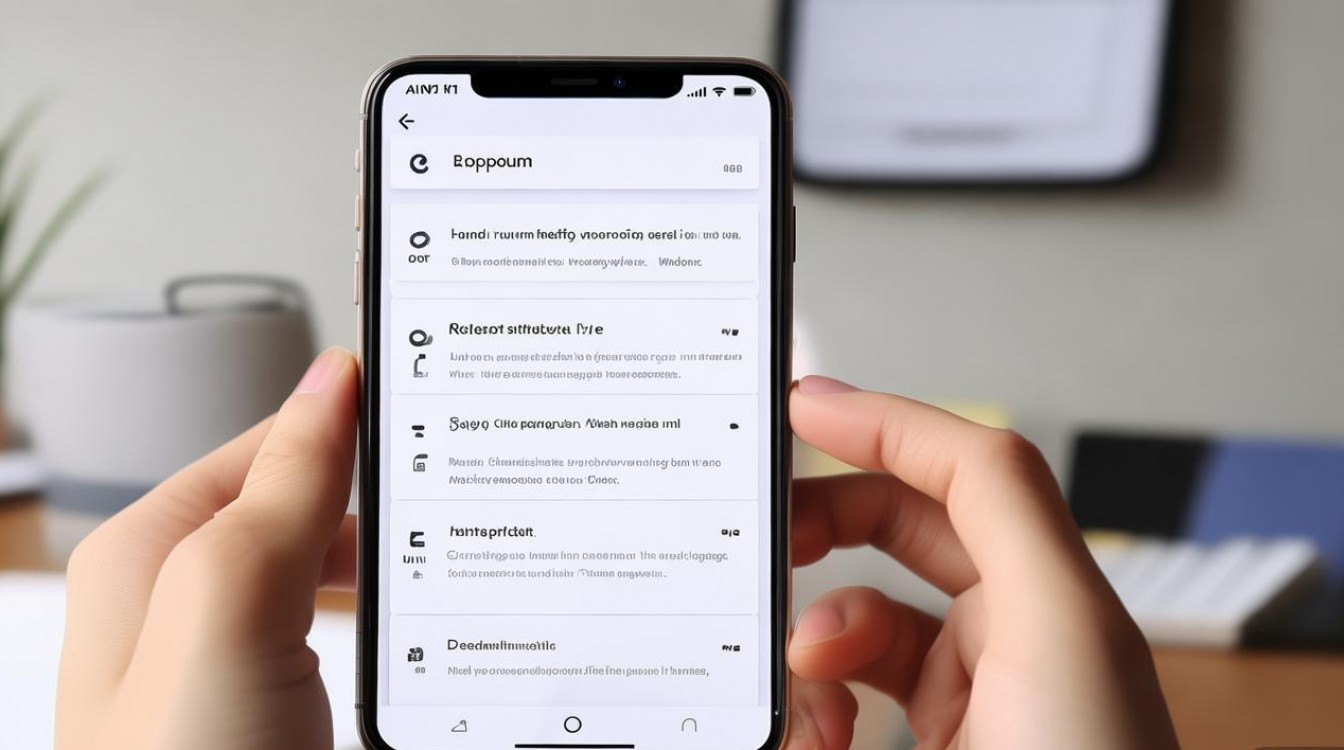
通过OPPO云服务进行备份
OPPO云服务是OPPO手机自带的云端备份工具,支持联系人、短信、通话记录、相册、系统设置等数据的云端同步与备份,用户只需登录OPPO账号即可轻松使用,操作简单且无需额外安装软件。
操作步骤:
- 进入云服务设置:在OPPO R9桌面找到并打开“设置”应用,向下滑动找到“其他设置”选项,点击进入后选择“OPPO云服务”。
- 登录账号:如果未登录OPPO账号,需要先输入账号和密码登录;若没有账号,可点击“注册”新账号,建议使用手机号注册以便后续找回密码。
- 选择备份内容:登录后,点击“数据备份”选项,进入备份界面,系统会显示可备份的数据类型,包括联系人、短信、通话记录、相册、Wi-Fi密码、系统设置等,根据需求勾选需要备份的数据项。
- 开始备份:勾选完成后,点击右下角的“立即备份”按钮,手机会开始上传数据至OPPO云服务器,备份进度可在界面查看,备份速度取决于网络环境,建议在Wi-Fi环境下操作以节省流量。
- 查看备份记录:备份完成后,可在“云服务”主界面点击“备份记录”查看历史备份信息,包括备份时间、数据大小等,若需要恢复数据,可在另一台OPPO手机上登录同一账号,选择“数据恢复”并勾选对应内容即可。
注意事项:
- OPPO云服务提供免费云存储空间,默认为5GB,若备份数据超过容量,可升级至会员服务或清理云空间中的旧数据。
- 备份前需确保手机网络稳定,避免因网络中断导致备份失败或数据不完整。
- 敏感数据(如短信中的验证码)建议定期清理,避免长期存储在云端。
通过电脑进行本地备份
对于不习惯使用云端服务或需要备份大容量文件(如视频、安装包)的用户,通过电脑进行本地备份是更可靠的选择,OPPO R9支持通过数据线连接电脑,将文件***到硬盘中保存。
操作步骤:
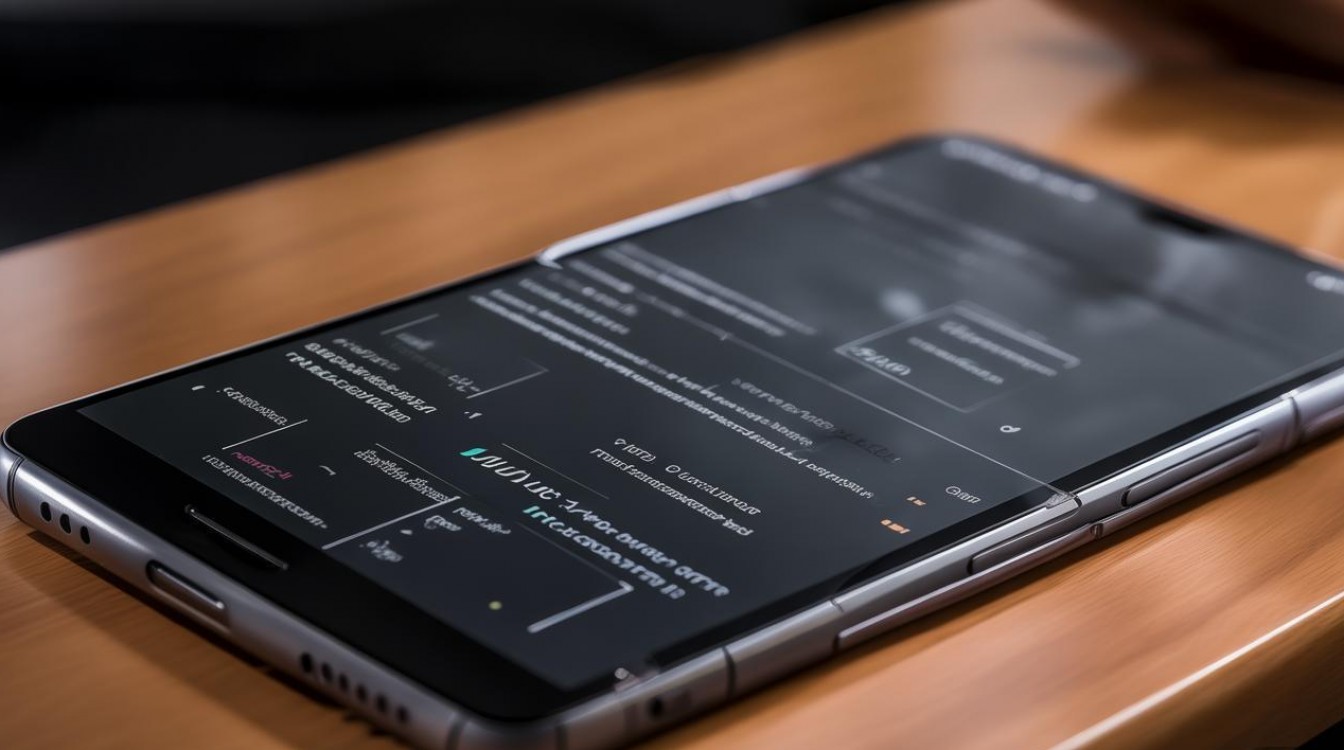
- 连接设备:使用原装USB数据线将OPPO R9与电脑连接,首次连接时,手机屏幕上方会弹出“USB连接方式”选择框,选择“传输文件(MTP)”模式。
- 识别存储空间:连接成功后,电脑会识别手机的内部存储和(若有)SD卡存储,并弹出可移动磁盘窗口,若未自动弹出,可打开“此电脑”或“我的电脑”查找对应磁盘。
- ***文件:打开手机存储或SD卡文件夹,找到需要备份的文件(如“DCIM”文件夹中的照片、“Download”文件夹中的下载文件、“Documents”中的文档等),选中文件后,右键点击选择“***”,然后在电脑硬盘目标位置右键点击“粘贴”即可完成备份。
- 备份通讯录与短信:通讯录和短信等数据无法直接通过文件管理***,需借助第三方工具,可使用“OPPO手机助手”软件(需在电脑上安装),通过数据线连接手机后,软件会自动识别设备,在“联系人”“短信”等模块中点击“导出”按钮,将数据保存为CSV或TXT格式。
- 安全弹出设备:备份完成后,在电脑右下角点击“安全删除硬件并弹出媒体”,选择“弹出OPPO R9”,待提示安全移除后再拔掉数据线,避免数据损坏。
注意事项:
- 备份前建议关闭手机USB调试模式(若开发者选项中已开启),避免连接异常。
- 若电脑无法识别手机,可尝试更换USB数据线或接口,或在手机设置中开启“USB调试”模式(路径:设置-关于手机-连续点击版本号7次开启开发者选项,返回设置-其他设置-开发者选项-开启USB调试)。
- 定期整理电脑中的备份文件,分类存放并标注备份时间,方便后续查找。
通过第三方备份工具进行备份
除了官方方法,用户还可借助第三方备份工具(如手机克隆、钛备份等)实现跨品牌设备备份或系统数据备份,以“手机克隆”为例,该工具支持OPPO与其他品牌设备(如华为、小米、iPhone)间的数据传输,也可用于OPPO手机本地备份。
操作步骤:
- 下载安装工具:在OPPO R9的应用商店或浏览器中搜索“手机克隆”,下载并安装官方应用。
- 选择备份模式:打开“手机克隆”应用,在首页选择“这是旧手机”选项,进入备份界面。
- 选择数据类型:系统会列出可备份的数据类型,如通讯录、短信、照片、视频、应用等,根据需求勾选需要备份的内容。
- 生成连接二维码:勾选完成后,点击“下一步”,手机会生成一个二维码或连接码,在一台新手机或平板上打开“手机克隆”应用,选择“这是新手机”,扫描旧手机的二维码建立连接。
- 开始传输:连接成功后,点击“开始传输”,旧手机会将选中的数据发送至新手机,若仅用于本地备份,可在传输完成后将新手机中的数据导出至电脑或云端。
注意事项:
- 第三方工具可能涉及隐私权限,建议选择官方或知名软件,避免下载来路不明的应用。
- 部分工具需要开启手机蓝牙或Wi-Fi热点功能,确保两台设备在传输范围内且网络稳定。
- 系统应用(如桌面布局、系统设置)的备份可能需要root权限,普通用户建议优先使用官方云服务备份系统数据。
备份SD卡中的数据
若OPPO R9中插入了SD卡,且重要文件(如照片、音乐、文档)存储在SD卡中,可直接对SD卡进行备份,备份方式包括电脑***、SD卡读卡器拷贝或使用SD卡备份工具。
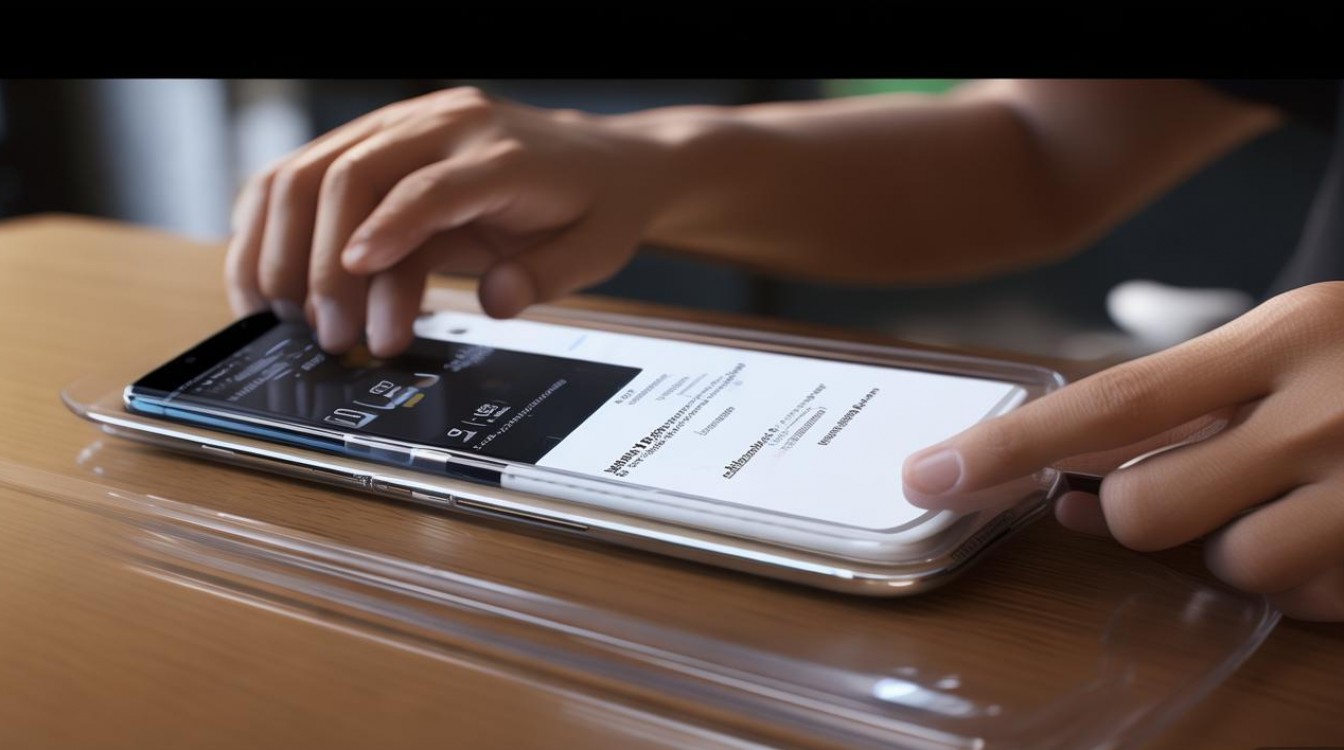
操作步骤:
- 通过电脑备份:将SD卡从手机中取出,插入SD卡读卡器,再将读卡器连接电脑,直接***粘贴文件即可。
- 手机内备份至另一设备:若另一台手机支持SD卡,可将SD卡插入该设备,通过文件管理器***文件;或使用“手机克隆”的SD卡传输功能。
- 云盘备份:将SD卡中的文件上传至百度网盘、阿里云盘等云存储服务,实现云端备份。
注意事项:
- SD卡可能因物理损坏或误格式化导致数据丢失,建议定期备份并避免频繁插拔。
- 备份前检查SD卡是否正常读取,若提示“文件损坏”或“无法访问”,需先修复SD卡再备份。
相关问答FAQs
问题1:OPPO R9备份数据到云服务后,如何在不同设备上恢复?
解答:首先在新设备上登录相同的OPPO账号,进入“设置”-“其他设置”-“OPPO云服务”,点击“数据恢复”,勾选需要恢复的数据类型(如联系人、短信等),然后点击“立即恢复”即可,恢复过程中需保持网络连接,部分数据(如照片)可能需要较长时间下载。
问题2:OPPO R9备份时提示“存储空间不足”,怎么办?
解答:若OPPO云服务备份提示空间不足,可尝试以下方法:1. 清理云空间中的旧数据,如删除不需要的备份记录或云相册中的图片;2. 在手机“设置”-“存储”中清理手机内部存储的缓存文件;3. 升级OPPO云服务会员获取更大存储空间;4. 改为电脑本地备份,避免依赖云端存储。
版权声明:本文由环云手机汇 - 聚焦全球新机与行业动态!发布,如需转载请注明出处。


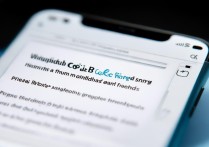

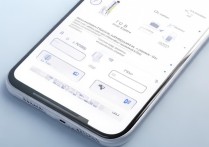
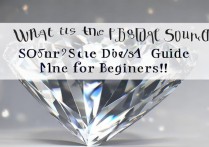






 冀ICP备2021017634号-5
冀ICP备2021017634号-5
 冀公网安备13062802000102号
冀公网安备13062802000102号